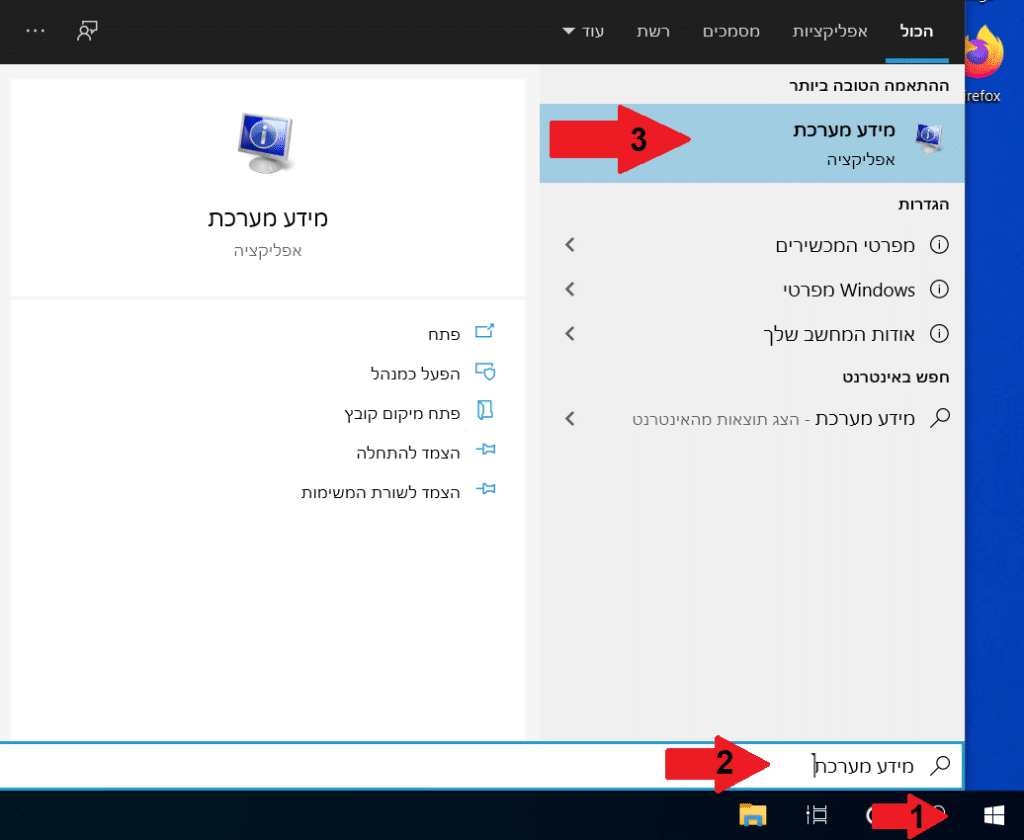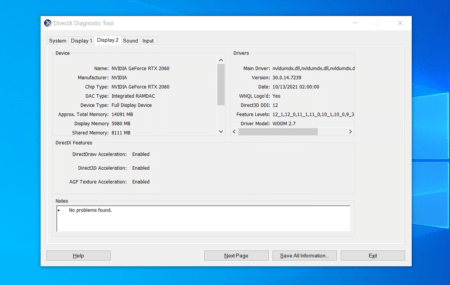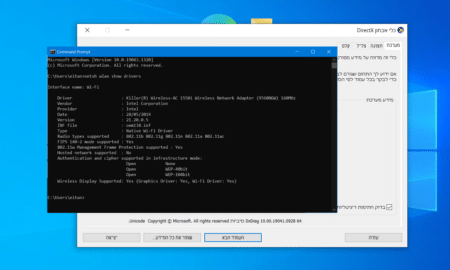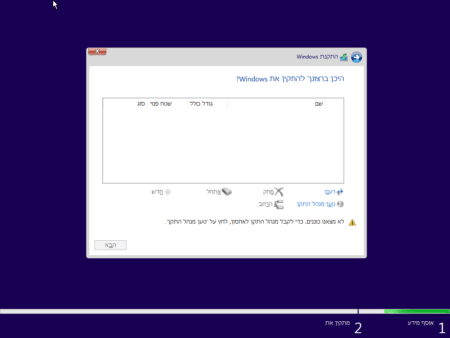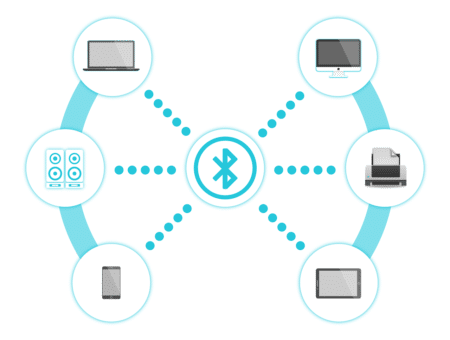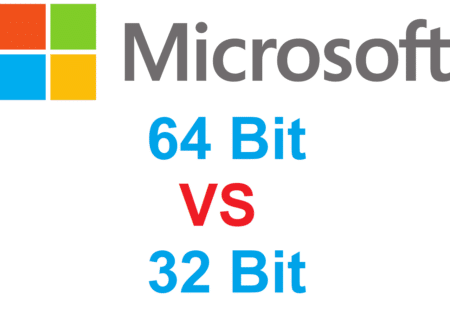רוצים לברר איזה דגם לוח אם יש לכם? במדיך הבא נלמד אתכם מספר דרכים שבהם אפשר לצפות בדגם לוח האם.
– רוצים לקבל התראה כשיצא מדריך חדש? לחצו על הפעמון בצד ימין למטה.
– לעוד מדריכים טובים היכנסו לדף ההדרכות שלנו, ותוכלו למצוא הדרכות שיעזרו לכם לבצע משימות מסוימות, וגם לפתור תקלות שונות במחשב שלכם בקטגוריה חומרה או תוכנה.
למה שנרצה לבדוק את דגם לוח האם?
כאשר רוצים לראות נתונים לגבי לוח האם, באילו כרטיסים הוא תומך, איזה דרייברים צריך להתקין וכו’, נבדוק מה הדגם של לוח האם כדי שנוכל לראות מידע מפורט על הלוח באתר היצרן.
מתי נעיין בחוברת ההפעלה?
1. אם מעוניינים לשדרג את המחשב , למשל, להוסיף כרטיס זיכרון RAM חדש, צריך לבדוק לפני כן באילו כרטיסים הלוח אם תומך, כמה חריצים יש בלוח האם וכו’.

2. במידה והמחשב לא פועל כראוי ורוצים לעדכן דרייברים, או כאשר רוצים להתקין דרייברים במחשב חדש. צריך לבדוק איזה לוח אם יש לנו כדי להתקין את הדרייברים המתאימים ללוח האם.
3. אם יש בעיית חומרה למשל שהמחשב מצפצף במהלך ההדלקה ומערכת ההפעלה לא עולה, צריך את חוברת ההפעלה של לוח האם כדי לעיין בטבלת קודי צפצוף.
אז באילו דרכים אפשר לצפות בדגם לוח האם?
1. שימוש בשורת הפקודה – CMD
האפשרות הראשונה שבה נוכל לדעת מה הוא הדגם של לוח האם היא בעזרת שורת הפקודה (CMD). באמצעות פקודה פשוטה אחת ניתן לראות את שם היצרן, הדגם, מספר הסידורי ומספר גרסא של לוח האם.
כדי לפתוח את שורת הפקודה בצעו את השלבים הבאים:
נלחץ על התחל (או על חיפוש) ונרשום CMD. תופיע לנו תוכנית בשם שורת הפקודה (Command Prompt) נלחץ על זה ולאחר מכן תיפתח לנו שורת הפקודה.
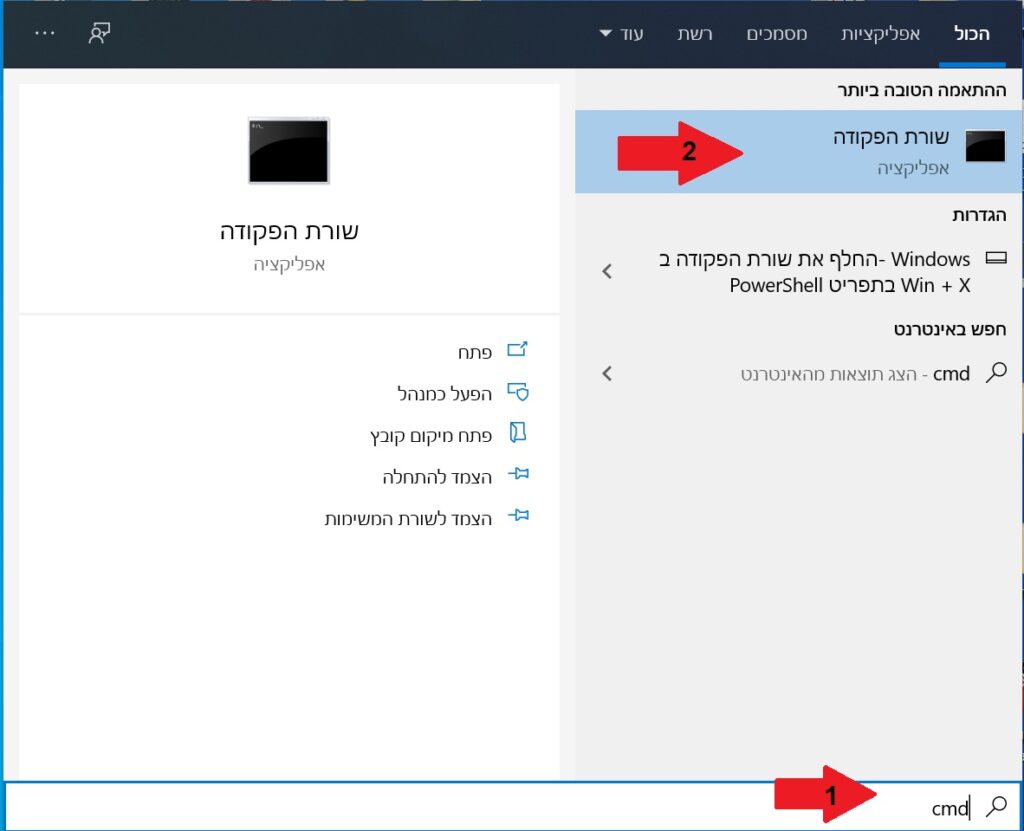
נרשום את הפקודה הבאה ולאחר מכן נלחץ אנטר.
wmic baseboard get product,Manufacturer,version,serialnumber
עכשיו יופיע לכם המידע הבא:
Manufacturer – שם יצרן לוח האם.
Product – דגם לוח האם.
Serial Number – מספר סידורי של לוח האם.
Version – גרסת לוח האם.
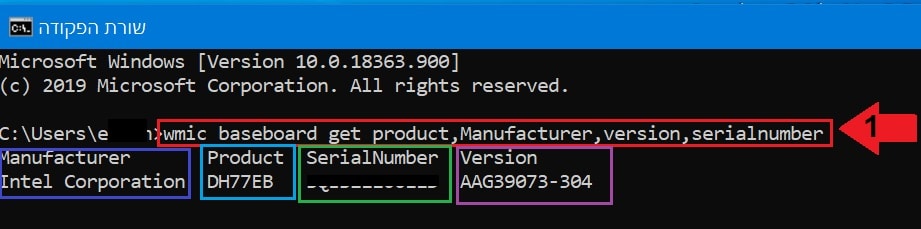
2. מידע מערכת – System Information
הדרך השנייה שבא ניתן לבדוק היא באמצעות תוכנית מידע מערכת של Windows.
כדי להיכנס למידע מערכת בצעו את השלבים הבאים:
נלחץ על התחל (או על חיפוש), נרשום מידע מערכת. אם מערכת ההפעלה שלכם באנגלית נרשום System Information. יופיע תוכנית בשם מידע מערכת נלחץ על זה ונפתח אותה.
נלחץ בצד ימין על תקציר מערכת ובצד שמאל יופיע לנו המפרט המלא של המחשב יחד עם שם היצרן והדגם של לוח האם.
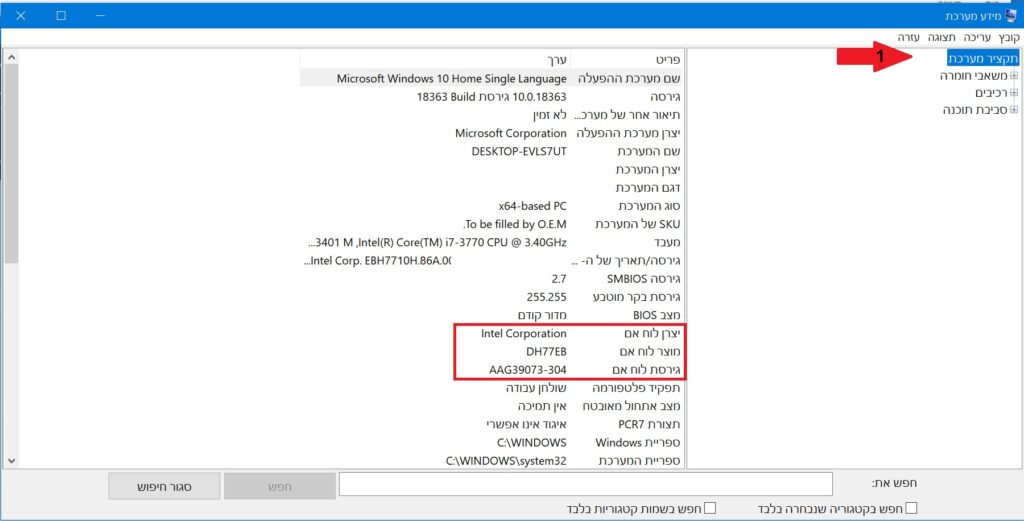
3. תוכנת צד שלישי
ניתן להשתמש בתוכנות צד שלישי כדי לראות מידע על לוח האם וגם נתונים נוספים על המחשב כמו מעבד, זכרונות וכו’. תוכנה חינמית וטובה שבה ניתן להישתמש היא CPU-Z.
את התוכנה CPU-Z אפשר להוריד מכאן.
התוכנה מחולקת לקטגוריות. ניכנס ללשונית לוח אם ושם היצרן והדגם יופיע לנו שם.
4. פתיחת המארז
בדרך הזו תצטרכו לפתוח את המארז של המחשב. את הדגם נוכל לראות מוטבע על לוח האם. בדרך כלל זה מופיע ליד המעבד וזיכרון RAM.
עכשיו כשאתם יודעים את שם היצרן והדגם של לוח האם, ניתן להיכנס לאתר היצרן ולהוריד משם את הדרייברים שמתאימים ללוח אם או לקרוא בחוברת ההפעלה של לוח האם. אפשר להיעזר במדריך שלנו כדי לעדכן דרייברים במחשב – איך לעדכן דרייברים במחשב בווינדוס 10 – לוח אם כרטיס מסך וכו’.
עד כאן המדריך שלנו, עכשיו אתם מכירים מספר דרכים שבהם אפשר לבדוק איזה דגם לוח אם יש לכם.
אהבתם את המדריך?
– אל תשכחו לתת לנו לייק, אם המדריך עזר לכם.
– ללחוץ על הפעמון, כדי לקבל התראה שיצא עוד מדריך שימושי כמו זה.
– להירשם לאתר שלנו, כדי להישאר מעודכנים ולקבל הודעה על עוד הדרכות שימושיות.
– ניתן גם למצוא אותנו בפייסבוק.
אם יש לכם שאלות, בקשות או הערות אתם מוזמנים להגיב לנו למטה.